Voľná, univerzálna aplikácia Epicurious iOS na iPad vyzerá skvelo, aj keď synchronizácia s webovým účtom alebo aplikáciou pre iPhone vyžaduje nákup v aplikácii.
Ak ste hľadali recept online, máte šancu skončiť na stránke Epicurious.com. Táto obrovská on-line databáza receptov vylučuje recepty zo širokej škály zdrojov vrátane časopisov Bon Appetit a Gourmet a mnohých kuchárskych kníh. Aplikácia iPad vám poskytuje prístup k viac ako 30 000 receptom a prezentuje ich v elegantnom, ľahko navigovanom rozložení. Aplikácia tiež obsahuje rozšírenú funkcionalitu vyhľadávania, ktorá vám pomôže zoradiť niekedy obrovský počet receptov a zahŕňa aj funkciu nákupného zoznamu, ktorá pomáha výletom do obchodu.
IPad pracuje buď v režime na šírku alebo v režime portrétu, ale funguje najlepšie v krajine, kde rozloženie obsahuje dva stĺpce. Na úvodnej obrazovke si môžete prehliadať odporúčané recepty, vyhľadávať pomocou filtrov alebo jednoducho vyhľadávací panel a zobrazovať svoje obľúbené položky.
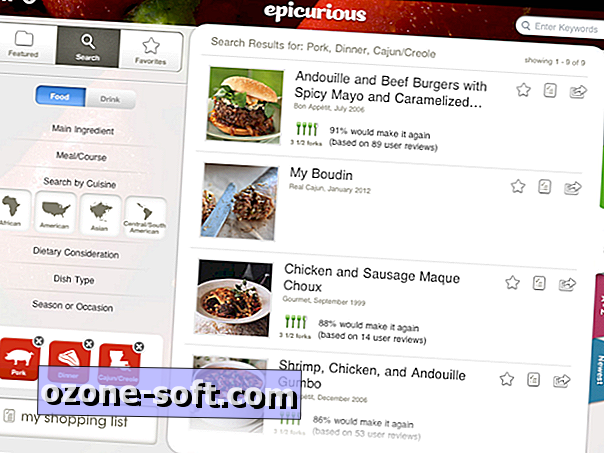
Pri vyhľadávaní alebo prehliadaní sa na veľkom pravom paneli zobrazujú recepty. Na pravej strane sa zobrazia päť kariet, ktoré umožňujú zobraziť výsledky vyhľadávania podľa relevancie, hodnotenia, abecedy, najnovšie alebo tých, ktoré majú fotografie. Pri vyhľadávaní môžete pridať viacero vyhľadávaných výrazov buď zadaním kľúčového slova do vyhľadávacieho pruhu v pravom hornom rohu, alebo prechádzaním ikonami rôznych kategórií, ako je napríklad hlavná zložka, kuchyňa a diéta.
Tri tlačidlá sa nachádzajú vedľa každého receptu. Klepnutím na hviezdičku pridajte recept do zoznamu obľúbených položiek, klepnutím na zoznam pridajte prísady do nákupného zoznamu a klepnutím na tlačidlo zdieľania posielajte e-mail alebo zdieľajte recept cez Facebook, Twitter a ďalšie služby.
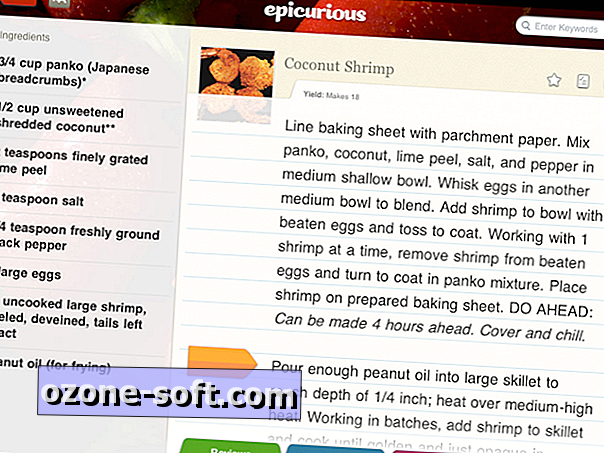
Pri prezeraní receptúry sú zložky uvedené v ľavom stĺpci a pokyny sú v pravom paneli. Ak chcete označiť svoje miesto pri dodržiavaní receptúry, môžete posunúť oranžovú šípku na krok, na ktorom pracujete. V spodnej časti obrazovky sa nachádzajú karty na čítanie (ale nie na zápis) recenzií používateľov a na čítanie ďalších informácií o receptoch, ktoré zvyčajne zahŕňajú krátky úvod do jedla a jeho zdroja. Niekedy existuje tabuľka výživy, ale väčšina receptov nemá tieto informácie.
Ak chcete navigovať v aplikácii, môžete klepnúť na tlačidlo Späť v ľavom hornom rohu, aby ste sa vrátili z receptov do výsledkov vyhľadávania. Niekedy však toto tlačidlo Späť zmizne. Zistil som, že sa to stalo príležitostne, keď som klepol na tlačidlá hviezdy alebo nákupného zoznamu na recept. Ak chcete uniknúť z receptúry bez spätného tlačidla, jednoducho klepnite na tlačidlo dopredu alebo dozadu v pravom dolnom rohu, aby ste preskočili na iný recept a tlačidlo Späť sa vráti.
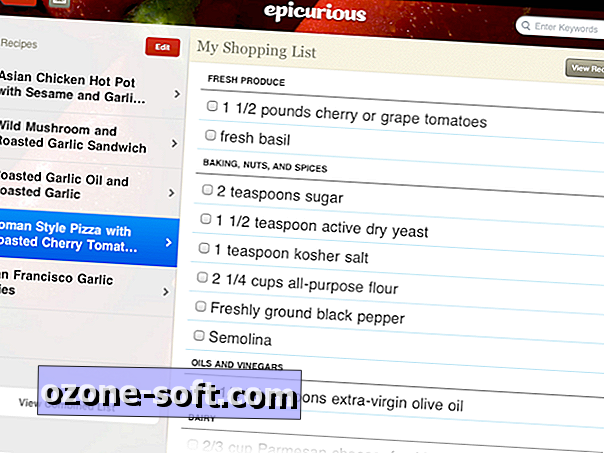
Na domovskej obrazovke aplikácie môžete klepnúť na veľké tlačidlo Moje nákupné zoznamy a zobraziť prísady, ktoré ste do nej pridali. Môžete zobraziť podľa receptov alebo zobraziť kombinovaný zoznam. Bohužiaľ kombinovaný zoznam neskladá zložky. To znamená, že ak jeden recept vyžaduje štyri cesnakové kebabky a iný recept vyžaduje dva cesnakové kebabky, kombinovaný zoznam bude obsahovať každý samostatne, namiesto toho, aby vám povedal, že potrebujete šesť cesnaku. Na strane plus si nákupný zoznam umožňuje skontrolovať položky počas predaja a organizuje zložky do kategórií, ako sú čerstvé produkty; pečenie, orechy a korenie a mliečne výrobky.
Ak máte záujem o ďalšie aplikácie v kuchárskej knihe, odporúčam vám navrhnúť cook's Illustrated pre iPhone a ako si všetko pre iPad pripraviť?











Zanechajte Svoj Komentár